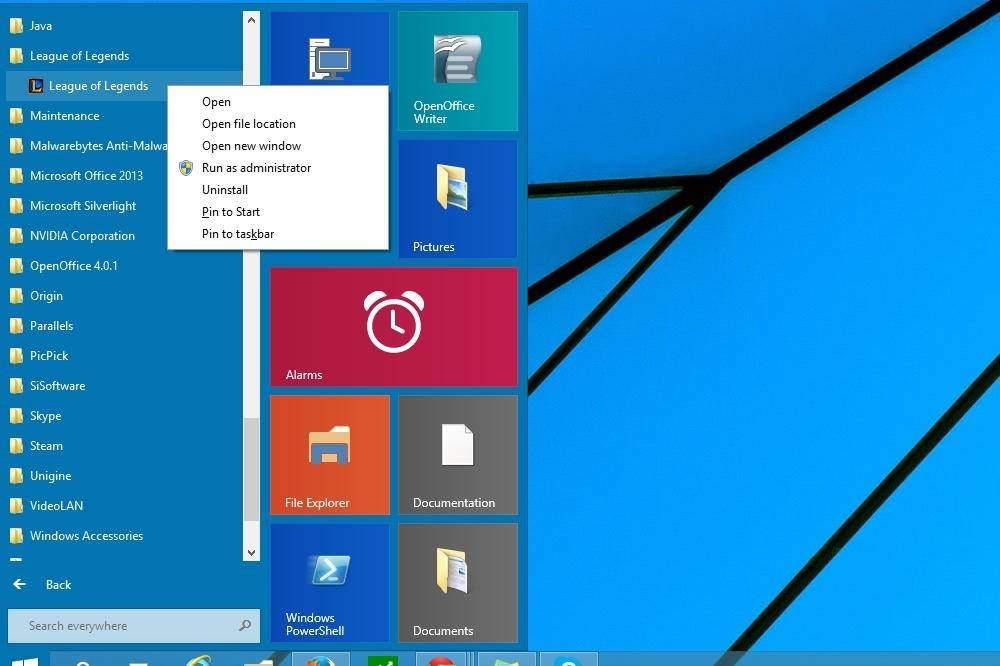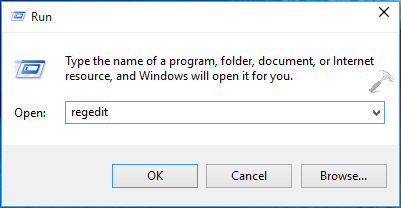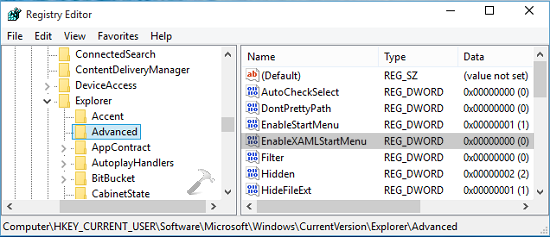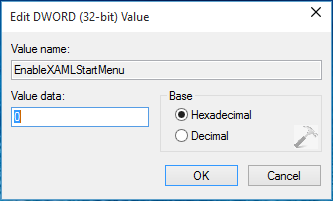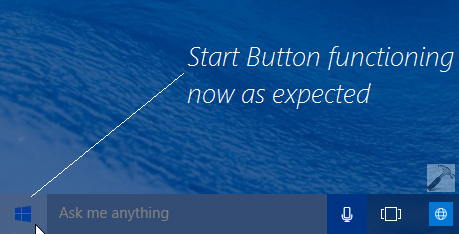ปุ่ม Start Menu จัดว่าเป็นอีกหนึ่งฟังก์ชั่นสำคัญ ที่ใช้กันบ่อยมาก แม้ครั้งหนึ่งเคยหายไป แต่ก็ถูกเรียกร้องให้กลับคืนมา แต่มีบางครั้งผู้ใช้เจอปัญหา ปุ่ม start windows 10 กดไม่ได้ กดปุ่มจากคีย์บอร์ดก็ไม่ขึ้น ปุ่ม Start ไม่ทำงาน อาการแบบนี้ ต้องรีบเช็คและหาทางแก้ไขโดยด่วน
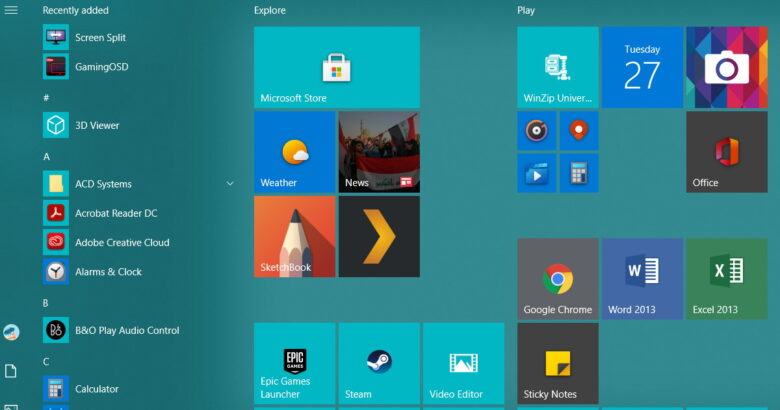
โดยที่ปุ่ม Start Menu ที่อยู่บน Windows 10 นี้ จะเปิดเมนูขึ้นมาเมื่อแตะไปที่ปุ่ม ซึ่งหากคลิกขวาที่ปุ่มจะมีเมนู Win + X กับตัวเลือกในการใช้งานบางอย่าง แต่มีข้อสังเกตว่าบางครั้งเมื่อใช้งานจะไม่มีการตอบสนอง ไม่ว่าจะเป็นการคลิกซ้ายเพื่อเปิดเมนูขึ้นมาหรือคลิกขวาเพื่อเเรียกใช้ฟังก์ชั่นพิเศษสำหรับการตั้งค่า
หากคุณเป็นคนหนึ่งที่เจอปัญหาปุ่ม Start Menu ไม่ทำงาน ปุ่ม start windows 10 กดไม่ได้ เบื้องต้นให้ลอง Restart และใช้การทำงานของ System File Checker เพื่อสแกนค้นหาความผิดพลาดของระบบดูก่อน เพื่อให้แน่ใจว่าไม่มีความปิดปกติของไฟล์ระบบหรือเกิดความเสียหาย ในเคสที่ SFC ไม่สามารถตรวจสอบหรือไม่พบความผิดปกติ แต่ปุ่ม Start ก็ยังทำงานไม่เหมือนเดิม อาจต้องใช้วิธีการต่อไป ด้วยการแก้ไขรีจิสทรี แต่ต้องแจ้งไว้ก่อนว่าการแก้ไขรีจิสทรีนี้ จะส่งผลต่อไฟล์ระบบโดยตรงและอาจเกิดความเสียหายได้ ดังนั้นจึงควรสร้างระบบ System Restore Point เพื่อใช้สำหรับการเรียกคืนค่าหากเกิดความผิดพลาดในการทำงาน
แก้ไขปุ่ม start windows 10 กดไม่ได้
แต่ถ้าในกรณีที่ยังเกิดปัญหาอยู่ ให้ลองปรับแก้ที่ Registry อีกครั้ง
หรือจะใช้วิธีดาวน์โหลดโปรแกรม Windows 10 PC Repair มาช่วยในการแก้ปัญหา
สามารถดาวน์โหลดได้จาก ที่นี่
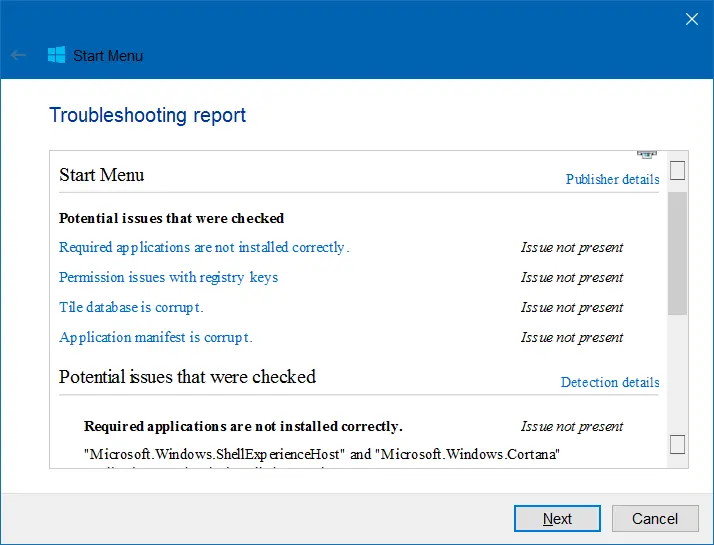
โปรแกรมนี้จะเป็นยูทิลิตี้ในการตรวจเช็คปัญหาที่เกิดขึ้นในการทำงานบน Windows 10 เมื่อติดตั้งแล้ว เริ่มการสแกน และแก้ไขตามคำแนะนำของตัวโปรแกรม จากนั้นเริ่มต้นระบบ ด้วยการรีสตาร์ท Windows 10 ใหม่อีกครั้ง
ที่มา : kapilarya